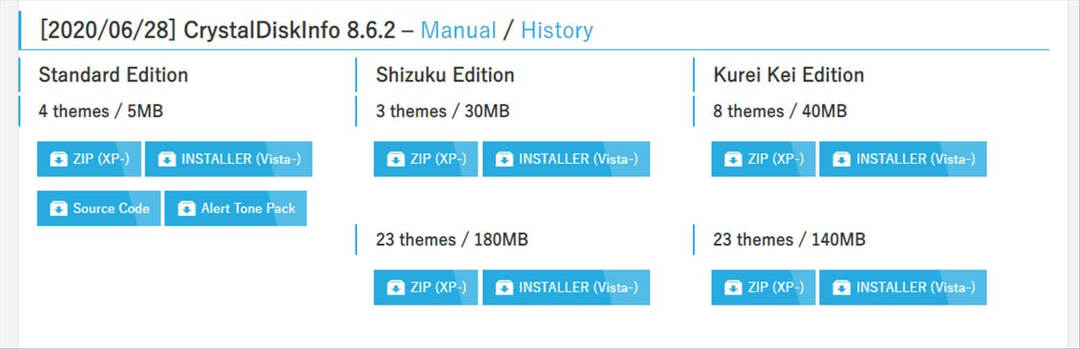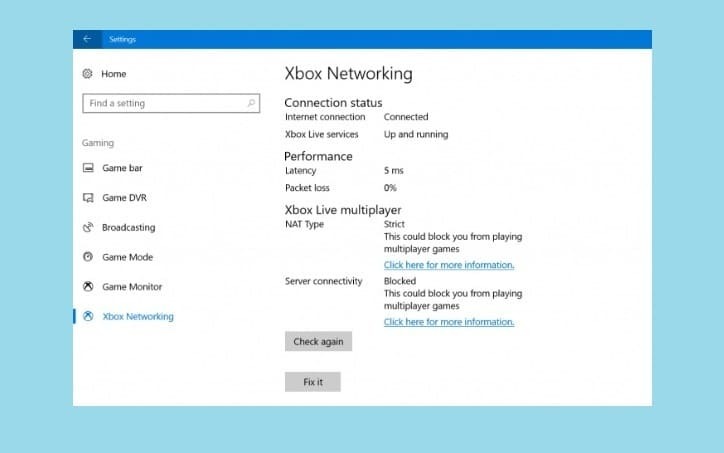
Este software mantendrá sus controladores en funcionamiento, lo que lo mantendrá a salvo de errores comunes de la computadora y fallas de hardware. Verifique todos sus controladores ahora en 3 sencillos pasos:
- Descarga DriverFix (archivo de descarga verificado).
- Hacer clic Iniciar escaneo para encontrar todos los controladores problemáticos.
- Hacer clic Actualizar los controladores para conseguir nuevas versiones y evitar averías en el sistema.
- DriverFix ha sido descargado por 0 lectores este mes.
La Actualización de Windows 10 Fall Creators introduce una serie de nuevas funciones y mejoras dedicado a los jugadores. Microsoft lanzará esta nueva versión de Windows en septiembre, pero si tiene curiosidad por probar las nuevas funciones, puede inscribirse en el Programa Windows Insider.
Redes de Xbox
Fall Creators Update ofrece una nueva función de juego a los usuarios de PC en el Redes de Xbox sección de la página de Configuración, que permite a los jugadores de PC identificar y resolver rápidamente los problemas que les impiden usar el chat de voz y jugar juegos multijugador con otros
Usuarios de Xbox Live.Para acceder a esta nueva opción, vaya a Configuración> Juegos> seleccione Redes Xbox.
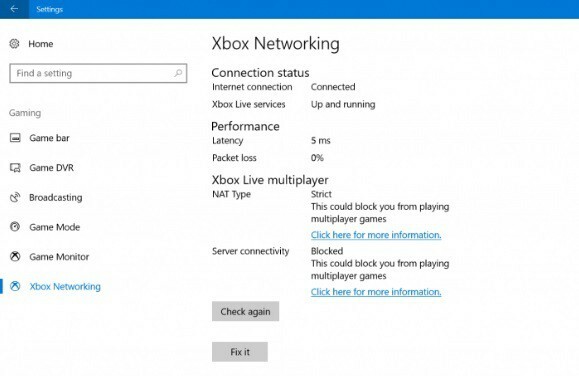
Esta nueva función comprueba automáticamente si hay algún elemento que le impida unirse a juegos multijugador o chatear con otros jugadores de Xbox. Si el sistema detecta algún problema, puede presionar el botón "Arreglalo"Botón para resolverlos.
Los problemas de chat y multijugador son quizás los problemas más comunes que afectan a los jugadores de PC y Xbox One. Gracias a la nueva función de conexión en red de Xbox, ahora puede solucionar estos problemas haciendo clic en el botón "Solucionarlo".
Si no planeas actualizar a Windows 10 Fall Creators Update, aquí te mostramos cómo puedes solucionar problemas de chat en el juego en versiones anteriores de Windows:
1. Verifique sus dispositivos de audio predeterminados:
- Haga clic derecho en el Volumen en la bandeja del sistema.
- Abierto Dispositivos de reproducción> el dispositivo que quieres usar en el juego.
- Establecer el dispositivo preferido como predeterminado.
- Repita el proceso para el dispositivo de grabación.
2. Verifique sus controladores:
- Haga clic derecho en Esta PC / Mi computadora icono en su escritorio.
- Abierto Propiedades > seleccionar Administrador de dispositivos.
- En la lista, busque Controladores de sonido, video y juegos.
- Si el dispositivo de audio está habilitado y funcionando, ¡un problema menos!
- Sin embargo, la mayoría de las veces, Windows instala controladores genéricos. Para asegurarse de que está ejecutando los controladores más recientes, búsquelos en el sitio de los fabricantes.
3. Deshabilite el control exclusivo de la aplicación para dispositivos de audio:
- Haga clic derecho en el Volumen en la bandeja del sistema> haga clic en Dispositivos de reproducción.
- Seleccione el dispositivo predeterminado utilizado en el juego y abra su Propiedades.
- Ve a la Avanzado pestaña> deshabilitar Permitir que las aplicaciones tomen el control exclusivo de este dispositivo.
- Repita el proceso para el Dispositivos de grabación, también.
4. Deshabilitar aplicaciones en segundo plano:
En algunas ocasiones, las aplicaciones en segundo plano pueden interferir con el audio del juego. Para evitar posibles conflictos, asegúrese de desactivarlos antes de comenzar su juego.
5. Reinstale el cliente del juego
El último recurso para el software que funciona mal de cualquier tipo es reinstalarlo.
LEA TAMBIÉN: Solución: el modo multijugador de Xbox One no funciona